Apple Pay virker ikke på iPhone? 10 måder at løse det på!
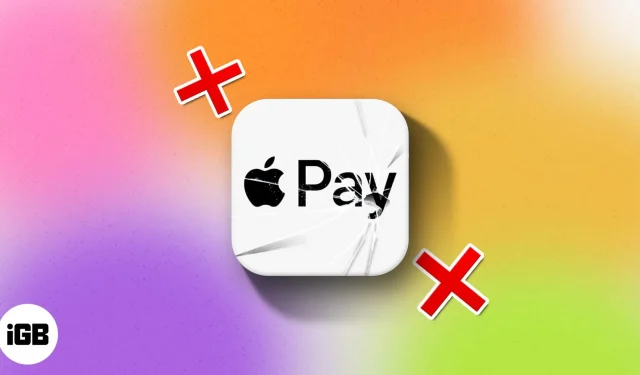
Apple Pay er en nem, hurtig og sikker måde at betale på. Men tingene er ikke så rosenrøde, hvis Apple Pay ikke fungerer på iPhone. Hvis du er i den situation, er her et par nemme løsninger til at løse det.
Nedenstående løsninger forudsætter, at du befinder dig i et land, hvor Apple Pay er tilgængeligt, og inde i en butik, der accepterer Apple Pay.
- Konfigurer Face ID eller Touch ID korrekt på iPhone
- Sørg for, at du er logget ind på iCloud
- Vælg et kort manuelt
- Spørg butikken efter en anden læser
- Genstart din iPhone
- Fjern dit kort fra Wallet-appen, og tilføj det igen på iPhone
- Har du tilføjet et nyt kort?
- Tjek, at Apple Pay ikke er nede
- Tjek for eventuelle afventende softwareopdateringer på iPhone
- Nulstil din iPhone
1. Konfigurer Face ID eller Touch ID korrekt på iPhone
Hvis du bruger Apple Pay på en iPhone, der har Touch ID, så sørg for, at din pinkode og dit fingeraftryk er konfigureret korrekt. Hvis du bruger Apple Pay på en iPhone, der har et Face ID, skal du sørge for, at du har konfigureret Face ID korrekt. På samme måde, hvis du bruger Apple Pay på dit Apple Watch, skal du sørge for, at adgangskoden er konfigureret på uret.
2. Sørg for, at du er logget ind på iCloud
For at Apple Pay kan fungere, skal du være logget ind på iCloud på din enhed. Hvis du nogensinde logger ud af iCloud eller fjerner din adgangskode, fjernes alle kort fra enheden, og du kan dermed ikke bruge Apple Pay. Så sørg for, at du er logget ind på iCloud.
3. Vælg et kort manuelt
Hvis du bringer dit kort i nærheden af terminalen, og det ikke virker, betyder det, at NFC-læseren ikke registrerer Apple Pay korrekt. I dette tilfælde skal du prøve at vælge et kort manuelt. For at gøre det:
- Gå til Wallet App på din iPhone.
- Vælg nu det kort, du vil bruge.
- Hold din iPhone tæt på betalingslæseren .
- Når du bliver bedt om det, skal du godkende ved hjælp af Touch ID eller Face ID .
4. Spørg butikken efter en anden læser
Nogle gange sker det, at læseren i den butik, du forsøger at betale, kan være skyld. Så hvis du har prøvet ovenstående metoder og stadig ikke kan betale via Apple Pay, så spørg blot butikken om en anden læser. Hvis butikken har flere betalingsterminaler, så prøv at betale på forskellige af dem. Og husk den terminal, der fungerer for dig. Dette sikrer nem betaling ved dine næste butiksbesøg.
5. Genstart din iPhone
Genstart af din iPhone løser en masse midlertidige problemer. Det er altid tilrådeligt at genstarte din iPhone en gang om ugen eller deromkring.
Hvis du ikke er i stand til at betale via Apple Pay, kan en simpel genstart muligvis løse problemet.
6. Fjern dit kort fra Wallet-appen, og tilføj det igen på iPhone
Har du et kort, der har givet dig problemer mere end et par gange? Nå, i dette tilfælde vil problemet løses ved at fjerne det og tilføje det igen. At gøre dette:
- Gå til appen Indstillinger og tryk på Wallet & Apple Pay .
- Vælg nu det kort, du vil fjerne, og tryk på Fjern kort .
- Gå tilbage til Indstillinger → Tegnebog og Apple Pay .
- Tryk på Tilføj kredit- eller betalingskort .
Følg de enkle instruktioner på skærmen, og prøv at betale med Apple Pay igen.
7. Har du tilføjet et nyt kort?
Hver gang du tilføjer et nyt kort til din Apple Pay, er der et håndtryk mellem din bank eller kortudstederen og Apple Pay for at godkende kortet. Når kortet er i autorisationstilstand, kan det ikke bruges til at betale. Denne valideringsproces kan tage alt mellem et minut og et par timer. Også nogle gange registreres det nye kort ikke automatisk med Apple Pay, eller det kan sidde fast. For at løse dette skal du blot følge trinene ovenfor (løsning #6) for at fjerne kortet og tilføje det igen.
Dette burde forhåbentlig løse problemet. Hvis det ikke gør det, og dit kort stadig er i en “Aktiveringstilstand” i mere end 15 timer, bliver du nødt til at ringe til din bank eller kortudstederen for at rette op på eller fremskynde processen.
8. Tjek, at Apple Pay ikke er nede
I nuværende tider fungerer alle betalinger, undtagen kontanter, via servere og cloud. I sjældne tilfælde kan det ske, at de webtjenester, Apple Pay bruger i baggrunden, muligvis ikke fungerer. For at kontrollere dette skal du besøge den officielle Apple System Status-side og se, om Apple Pay fungerer eller ej. Hvis det virker, vil du se en grøn prik før Apple Pay.
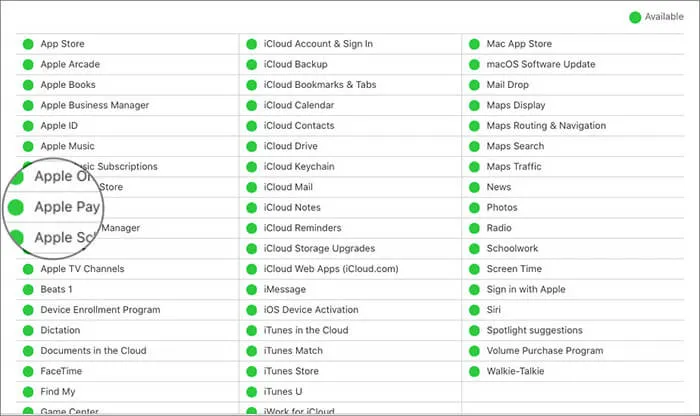
9. Se efter eventuelle afventende softwareopdateringer på iPhone
I hver softwareopdatering tilføjes nye funktioner, eller fejl er rettet. Hvis du har problemer med Apple Pay, skal du kontrollere, om din enhed har en afventende softwareopdatering.
Selvom dette trin vil tage noget tid og ikke hjælpe dig, hvis du står i butikken og venter på, at Apple Pay skal virke. Men dette er bestemt et forsøg værd. Dette vil sikre, at du ikke står over for problemer med Apple Pay i den nærmeste fremtid.
Start til Indstillinger App og tryk på Generelt → Softwareopdatering på iPhone.
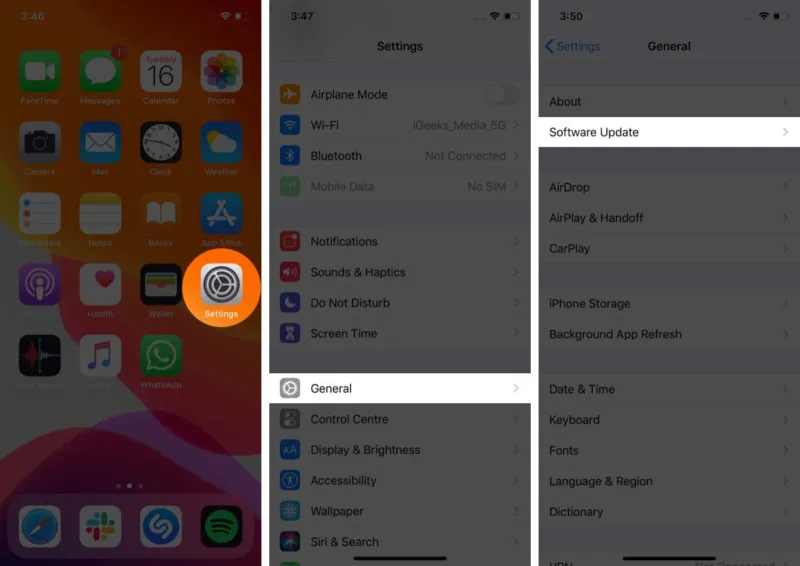
Hvis du ser en afventende opdatering, skal du downloade og installere den.
10. Nulstil din iPhone
Endelig, hvis ingen af ovenstående løsninger virker (inklusive at kontakte din bank eller kortudsteder), kan en nulstilling af din enhed muligvis løse Apple Pay-problemet. Men før du nulstiller, skal du vide, at alle dine data, inklusive Wi-Fi-adgangskoder og indstillinger, vil gå tabt. Det er tilrådeligt at have en komplet sikkerhedskopi af din iPhone, før du nulstiller den.
Brug kun denne mulighed som en sidste handling, når alle ovenstående løsninger ikke har fungeret for dig. Få mennesker har med succes været i stand til at rette Apple Pay ved hjælp af denne metode.
Følg nedenstående trin for at nulstille din enhed.
- Gå til Indstillinger → Generelt → Overfør eller Nulstil iPhone .
- Klik på Slet alt indhold og indstillinger .
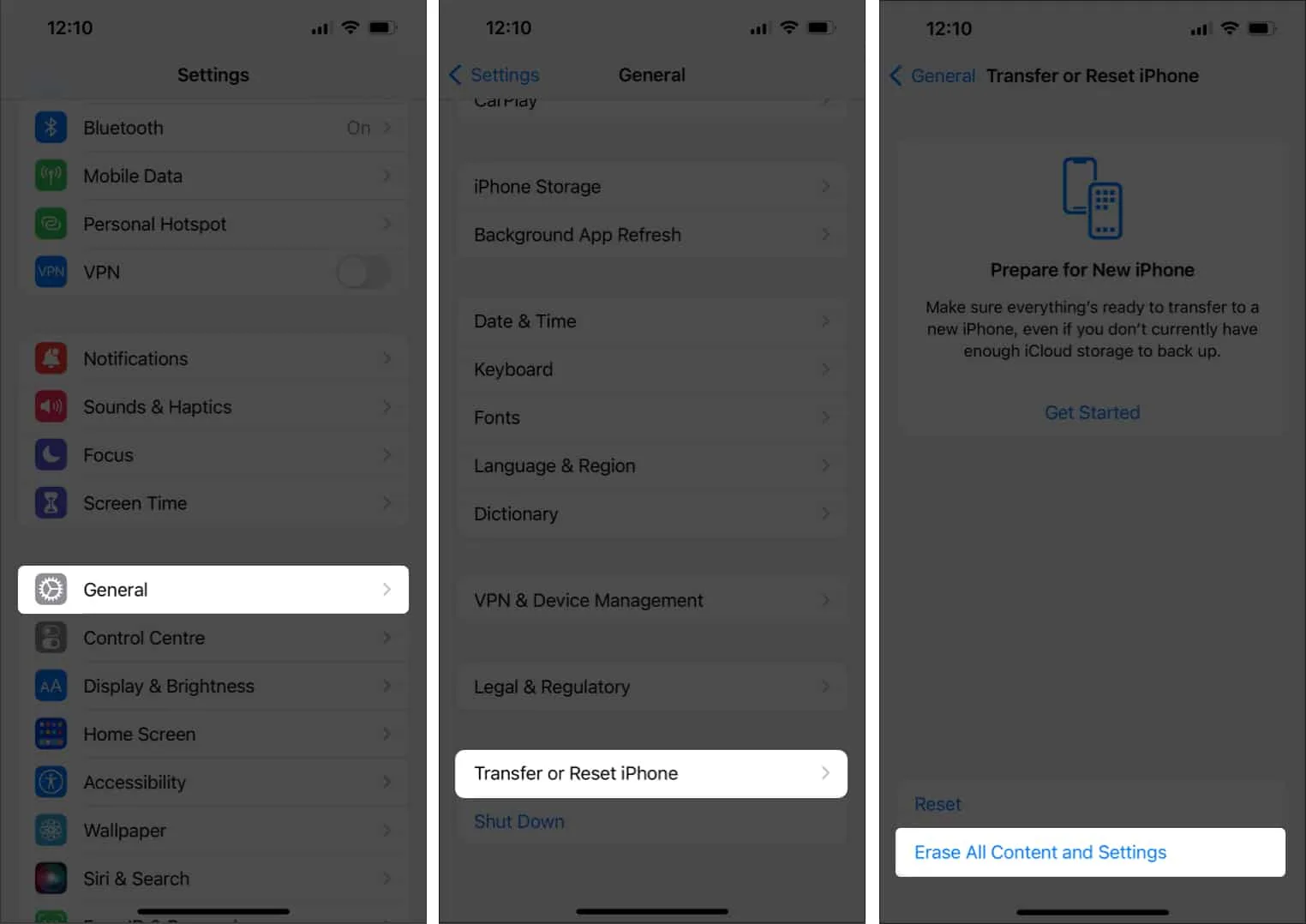
Følg de enkle instruktioner på skærmen, efter du har indtastet din PIN-kode.
Opsummering…
Enhver eller en kombination af et par af løsningerne ovenfor kan løse det problem, du har med Apple Pay. Endelig, hvis ingen af ovenstående løsninger virker for dig, bedes du kontakte Apple Support .
Husk også, at der kan være tidspunkter, hvor din Apple Pay er i perfekt stand, men butikken og betalingsterminalen kan være skyld.
- Send-modtag Apple Pay Cash ved hjælp af iMessage på iPhone og iPad
- Sådan konfigurerer og bruger du Apple Pay på Apple Watch
- Overfør Apple Cash til bankkonto eller betalingskort
- Sådan bruger du Tap for at betale på iPhone
Fortæl os, hvilke af ovenstående løsninger der fungerede for dig og gjorde det muligt for dig at betale med Apple Pay igen. Skriv også i kommentarerne, hvis du kender til en anden løsning.



Skriv et svar